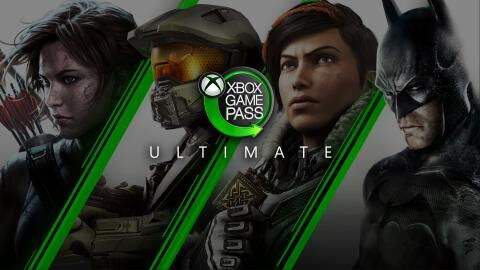Aujourd'hui reléguée au rang de quasi antiquité, la Xbox 360 était probablement la dernière vraie console sur laquelle on pouvait vraiment s'amuser à petit budget (depuis, la Xbox Series S est venue voler ce titre). Et voici comment l'émuler sur votre PC. Attention : ce n'est pas pour toutes les machines.
Émuler la Xbox 360 sur ordinateur : comment faire ?
Pour ce tutoriel, il faut 3 choses précises que nous listons. À l'instar des émulateurs d'autres consoles comme l'émulateur de la concurrente Playstation 3 ou la PS2, tout passe par un logiciel d'émulation :
- Le logiciel Xenia. Bien qu'il en existe d'autres pour l'émulation de la XBOX 360, c'est ce dernier qui est le plus stable et le plus fonctionnel.
Allez donc récupérer ses données sur le site officiel. Il n'est pour l'instant disponible que sur Windows. Le dossier obtenu est une archive : dézippez la dans un dossier propre.
- Une carte graphique avec API Vulkan
Sans compatibilité Vulkan, le logiciel ne marchera tout simplement pas. Votre carte graphique doit en être équipée et si vous avez un doute, allez faire un tour sur ce site qui recense toutes les cartes graphiques compatibles Vulkan et donc, qui vous permettront d'émuler la Xbox 360 sur PC.
- Un jeu XBOX 360
Il est aussi nécessaire d'avoir les images des jeux pour jouer, mais les récupérer sur Internet est illégal. À des fins purement instructives et pédagogiques, nous utiliserons ici une de ces images. Il serait dommage de se passer du catalogue conséquent de la XBOX 360 et c'est même pour en profiter que cet émulateur est fait ! Pour ce faire, nous utilisons le site gamestorrents (qui est donc illégal, nous le rappelons).

Processus pour émuler les jeux XBOX 360 sur PC et y jouer
Une fois les prérequis récupérés, l'émulation en elle-même est relativement rapide et simple. D'autres émulateurs sont compliqués, Xenia pour la Xbox 360 est facile à comprendre et à vivre. Dans l'ordre, voici comment faire.
- Étape 1 :
Dézippez l'archive Xenia dans un dossier propre. Lancez le quelques secondes, puis fermez-le pour vérifier qu'il marche. Cette étape ne devrait pas poser de problèmes.
- Étape 2 :
Pas d'installation requise, vous avez directement accès à la console virtuelle. Pas de problème de BIOS comme pour l'émulateur PS1, vous n'avez plus qu'à obtenir un jeu pour commencer votre session ! Xenia n'est malheureusement pas compatible avec tous les jeux XBOX 360 et il y a aussi des questions régionales. Les formats EU ou USA ne sont pas tous bien lus, et il se peut qu'un jeu au format USA marche mais pas le même jeu... au format EU ! Bref, avant de boot votre jeu préféré, allez faire un tour sur la liste pour savoir s'il est bien lu par Xenia.
- Étape 3 :
Encore une fois, il est absolument illégal d'obtenir des images ROMS. Pour mener à bien ce tutoriel, nous utilisons tout de même le jeu Red Dead Redemption obtenu via le site GamesTorrents, et le téléchargeons grâce à uTorrent. Après l'avoir obtenu, nous recompilons l'archive dans un dossier et obtenons une image au format .iso !
- Étape 4 :
Avant de la lancer, il faut faire une manipulation. Allez dans vos Documents, et trouvez le dossier Xenia. Dans celui-ci, ouvrez le document xenia.config.toml avec le Bloc-Note. Au troisième paragraphe vertical, remplacez la ligne licence_mask = 0 par licence_mask = -1 puis enregistrer le document.
- Étape 5 :
Retournez dans l'émulateur Xenia, puis cliquez sur Files, puis Open et allez chercher l'image .iso. Comme toujours organisez-vous avec 2 dossiers bien précis et rangés pour ne pas vous y perdre dans tous les fichiers. Normalement, la magie s'opère sous vos yeux et le jeu se lance ! Dans le cas de Red Dead par exemple, on vous recommande toutefois de passer par l'émulation de la PS3, plus stable encore.
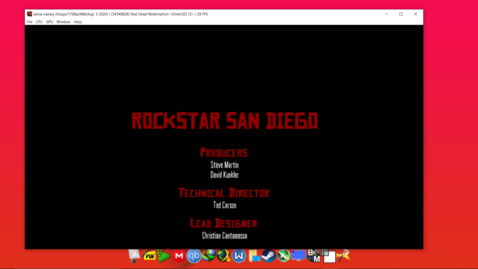
Erreurs fréquentes :
- Veillez à toujours avoir un périphérique son actif. Si votre carte son est défaillante ou si votre son est muet, il se peut qu'un code erreur s'affiche.
- L'étape 4 est nécessaire puisque par défaut, le jeu se lancera en mode Démo... et si le titre n'est pas censé être joué en démo, alors il crashera. Faites donc bien cette étape.
Les paramètres importants
Par défaut, les touches sont :
- Z - Q - S - D = joystick gauche
- W = Back
- X = Start
- Flèches directionnelles = joystick droite
- I - J - K - L = Y, X, A B respectivement